남들이 이런 일이 발생했다고 했을 때는 "어떻게 그런 일이" 라고
생각했는데, 당하고 보니 정말 허탈하더군요.
대부분 외장HDD를 사용시 Windows 의 "안전하게 꺼내기"를 사용할 것인데, 저 또한 그 과정을 거치는 편입니다.
(아니, 100% NTFS 파일 시스템은 그렇게 해야 합니다)
하지만,
누구나 어쩌다 한 번 씩 발생하는 안전 꺼내기가 되지 않을 때가 있는 것을 잘 알
것이며, 사용자 나름대로의 노하우로 그것에 익숙하게 대처할 것입니다.
그런데,
너무 종료가 되지 않아 귀찮은 나머지 별생각 없이 "한 번 강제로 끈다고 무슨 일이야 있겠어?"를
시전 했는데..
(아마 대부분 이렇게 한다고 외장 장치의 경우 특별히
발생하지는 않을 것이라고 짐작 할 것입니다)
사고는 다음과 같습니다.
1. 평소와 같이 외장 HDD 사용 후, 안전
꺼내기를 시도했다.
2. 메모리 적재가 빠지지 않아 "어쩔 수 없이" 외장 케이스 스위치(외장HDD)를 내렸다.
3. 얼마 후, 다시 외장HDD의 전원을 켜니 "오류가 발생해 복구를 해야 된다고 오류 메시지가 뜬다"
4. 당연히, 복구를 해야겠지?
5. 두둥...(윈도우즈 10 자동 복구(chkdsk.exe) 가동 후 복원 되었다고 메시지 나옴)
6. 그런데, 평소 같으면 정상화가 되어야 하지만 HDD를 클릭하니 "데이터가 0" 이다.
7. 인식하지 않는 다고, 포맷해야 된다고 Windows가 생 난리를 친다.
8. 포맷을 하면 데이터가 문제가 생길 것 같고 "컴퓨터 관리 - 디스크 관리"를 살펴
보니, 이미 RAW 데이터 상태이다.
(말로만 듣던, 데이터 소실이다 : 물론
데이터는 살아있는 것으로 추측된다)
문제는 포맷 구조도 날아가 복구 프로그램이 접근할 수 없어, 퀵 포맷을 다시 한 상황이라는 것입니다.
인터넷을 통해, 이런 비슷한 경우를 찾아 보니 갑자기 이런 사태를 만나는
사람이 적지는 않은 것 같았으며, 보통은 이런 경우에 작동할 복구 소프트웨어가 없을 것이며, 흥분한 상태로 인터넷을 찾아보니 온갖 광고 유도 링크가
즐비해 짜증이 밀려오더군요.
(사람이 평소에는 냉정하다가 이럴 때 당황해서 더 어려운 사태로 몰고 가는 것이 일반적입니다)
*팁 : 안전 제거가 되지 않을 때 해결 법은, 게시물 최하단 동영상을 참고하십시오.
살펴 보시죠.

|
|
받기 전, 내용을 살펴 보니 "제 상황에 어쩌면 딱 맞는" 상황일 지도 모른다는 희망을 걸어 봅니다. (날아간 하드를 인식 시키기 위해, 다시 포맷을 해야 했으니까요) |

|
|
무료 홈 버전이라 그런지, 딱 하나만 지원하는 군요. (어차피 복구만 하면 되니까) |
 |
1차 스캔이 제일 오래 걸리고, 2차 3차는 순식간이더군요. |

|
|
해당 파일 우측에 보면, 복구 가능 상태를 알 수 있습니다. (State나 Size를 눌러 원하는 조금 더 편리하게 클릭질을 하는 것이 좋습니다) 복구 가능한 파일들을 상단에 우선 정리해두면 낫겠죠. |

|
|
나중에 옵션을 추가로 확인했는데, "폴더 구조 복원" 항목도 있었습니다. |

|
|
복구 되고 있습니다. "4시간"이 걸린다고 나오네요. (다음에 사용할 때는 나눠서 부분 부분 복구 선택해야겠습니다) *만약, 영상 파일 하나 정도라면, 30초 ~ 1분도 걸리지 않을 것입니다. |
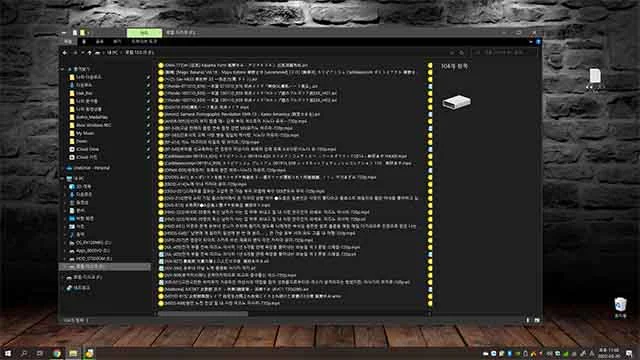
|
|
다행스럽게도 파일 하나 하나가 살아나고 있습니다. 항상, 이런 것을 할 때는 신중하고 또 신중해야 합니다. (앞서, 사고난 디스크에 다시 복구했더니 되살리지 못한 파일들이 수두룩...) |

|
|
2Bay 외장 케이스를 종료, 2개중 1개가 데이터 소실 되는 상황 발생 (저녂 때부터 시작해서, 새벽 3시까지 복구 중..더 걸릴듯하다) -- 사고 당시 모드는 레이드0 나 JBOD 모드가 아닌, 일반 모드입니다. (2BAY 외장하드 케이스는 일반 모드로 사용하는 것을 추천합니다) 값비싼 서버용 케이스가 아닐 경우, 일반적인 저장용 2bay 케이스는 레이드 모드나 JBOD 모드를 추천하지 않습니다. (듀얼 베이의 경우 값이 싼 것은 저 기능을 그냥 없다고 생각하는 것이 나을 수도 있습니다) 물론, 이번 경우는 2bay 외장 케이스라서 사고가 난 것은 아니라고 믿고 싶지만, 왠지 의심스럽습니다. 링크 : 2 Bay (3.5 + 2.5) NEXI USB 3.0 외장 하드 케이스(NX-802RU30/NX767) 살펴보기 [잡담/후기] *복구시 여분의 새 HDD를 준비하기를 "강력 권장" 합니다. (새 HDD가 없다면, 하다 못해 USB 메모리 용량 빈 것이라도 찾아 임시로 일정량씩 나눠서 복구하세요) 저는, 새HDD가 없어 아무래도 다시 덮어쓰다 보니 복구를 못하는 것 같군요. (100% 복구는 바라지도 않았지만, 여하튼 80%는 복구 된 것 같습니다) 예상과 달리, 아침 6시까지 기본적인 정리만 하고, 잠을 청해야 했습니다. "아..이게 뭐하는 짓인고..?" "추억이 스위치 on/off 한 번으로 증발 할 뻔 했어" *추가로, 이번에 복구를 해보니 HDD를 폐기할 때 주의(개인정보)해야겠습니다. (수 년 전 삭제된 것들도 보이더군요) |
이 영상은 유튜브에서 1080p로 확인할 수 있습니다.




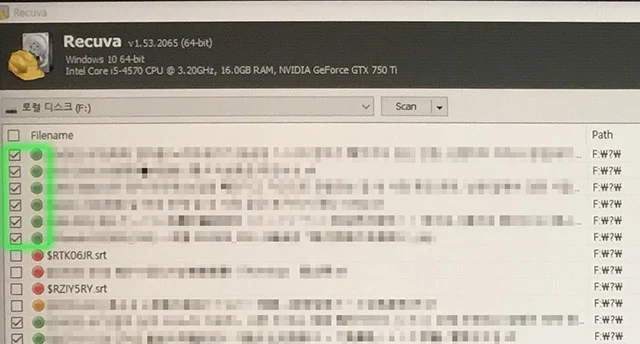





댓글 없음:
댓글 쓰기
소중한 의견, 가급적 빠른 답변을 드리겠습니다.